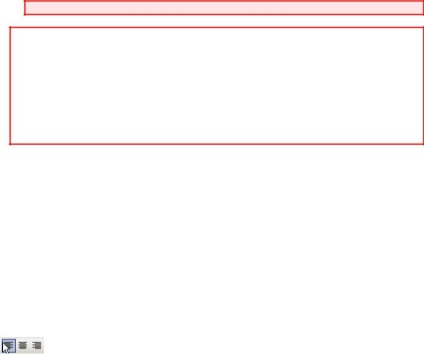
Dacă este necesar, editați datele din celulă, puteți face dublu clic pe butonul stâng al mouse-ului pe această celulă sau apăsați tasta F2. În celulă va apărea un cursor și veți schimba informațiile din acesta. De asemenea, puteți modifica linia de formulă făcând clic pe locul dorit cu butonul stâng al mouse-ului. Finalizați editarea apăsând tasta Enter. Pentru a șterge o valoare într-o celulă, cursorul este mutat la ea și este apăsată tasta Ștergere.
Pentru a introduce datele într-o singură celulă, trebuie doar să o faceți activă și să începeți să introduceți text și introduceți modul de editare a datelor în celulă. Pentru a ieși din modul de editare, apăsați "Enter" sau "Tab" ([+ Shift]). Dacă înainte au existat date în celulă, ar fi șterse;
Pentru a introduce aceleași date în mai multe celule, selectați celulele dorite, scrieți textul și, fără a ieși din modul de editare, apăsați "Ctrl + Enter";
Pentru a schimba datele din celulă, faceți-o activă și faceți dublu clic pe ea;
Pentru a schimba datele din celulă, activează-o și apasă "F2";
Pentru a schimba datele din celulă, activează-o, dă clic pe bara de formule și schimbă conținutul celulei, pentru a termina apăsăm pe "Enter" sau pe verigheta din stânga.
Pentru a forța o rupere de linie, trebuie doar să apăsați locația căsuței de text dorită
Cum se deschide fereastra Format Cells:
1. Selectați celulele dorite -> Fila Pagina -> Grupul de echipe "Celule" -> Comandă "Format" -> Meniu derulant "Format celule";
2. Selectați celulele dorite -> faceți clic pe butonul din dreapta pe unul dintre ele (sunați meniul contextual) -> "Formatare celule";
3. Selectați celulele dorite -> apăsați "Ctrl + 1".
Alinierea datelor în celule
Implicit, textul este aliniat la stânga (orizontal), iar numerele sunt aliniate la dreapta (orizontal). Pe verticală, datele sunt aliniate la marginea inferioară. Puteți modifica alinierea orizontală utilizând butoanele "Aliniere" din grupul Aliniere din fila Aliniere sau îl puteți numi Ctrl + 1:
Aici (de la stânga la dreapta) butoanele de aliniere: stânga, centru și dreapta. Alinierea verticală se modifică utilizând fereastra "Formatare celule", "Alinierea-
care se numește din fila Pagina principală a comenzii Grupuri a celulei butonului Format și prin selectarea din meniul derulant al ferestrei Format celule.
Pentru a seta noi valori de aliniere sau pentru a schimba valorile implicite, puteți utiliza opțiunile Tab-Alignment în caseta de dialog Format, Celule (Figura 1).
Modificările vor fi aplicate tuturor celulelor selectate, zone ale foii de lucru Excel. Implicit, textul introdus în celulă este aliniat la stânga, iar cifrele sunt aliniate la dreapta.
Opțiunile de aliniere orizontală și verticală definesc poziția textului din celula Excel. Pentru a schimba direcția textului, trebuie să rotiți săgeata cu cuvântul Etichetă în câmpul Orientare.
Tipuri de trimitere de link-uri
Există două tipuri de referințe în Microsoft Excel:
Stilul de legătură R1C1 (aici R este rândul (șir), C este coloana (coloana)).
Puteți activa stilul de legătură R1C1 în caseta de selectare Office -> "Opțiuni Excel" -> Formula -> "R1C1 Link Style"
Linkurile din Excel sunt de 3 tipuri:
Referințe relative (exemplu: A1);
Linkuri absolute (exemplu: $ A $ 1);
Linkuri mixte (exemplu: $ A1 sau A $ 1, ele sunt jumătate relative, jumătate absolute).